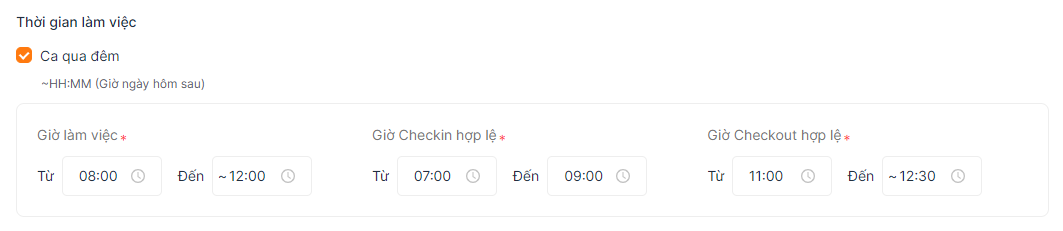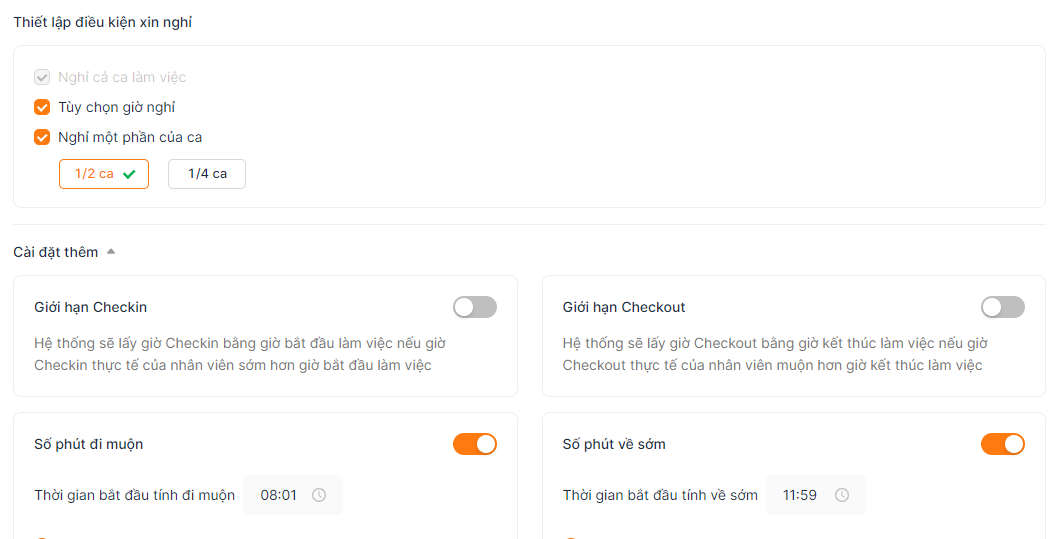[Web] Cài đặt ca đơn
Cấu hình ca đơn để chấm công
HappyTime
Cập nhật Lần cuối 2 năm trước
Mỗi ca đơn có 1 khung giờ làm việc và check in/check out. Admin có thể sắp xếp nhiều ca đơn trong 1 ngày làm việc nếu các ca đó không bị xung đột thời gian làm việc (Ví dụ: Thời gian làm việc hành chính gồm 2 ca đơn sáng và chiều)
Để tạo ca đơn, thao tác theo các bước sau:
Bước 1: Click vào Cài đặt lịch => chọn Ca làm việc => Thêm mới
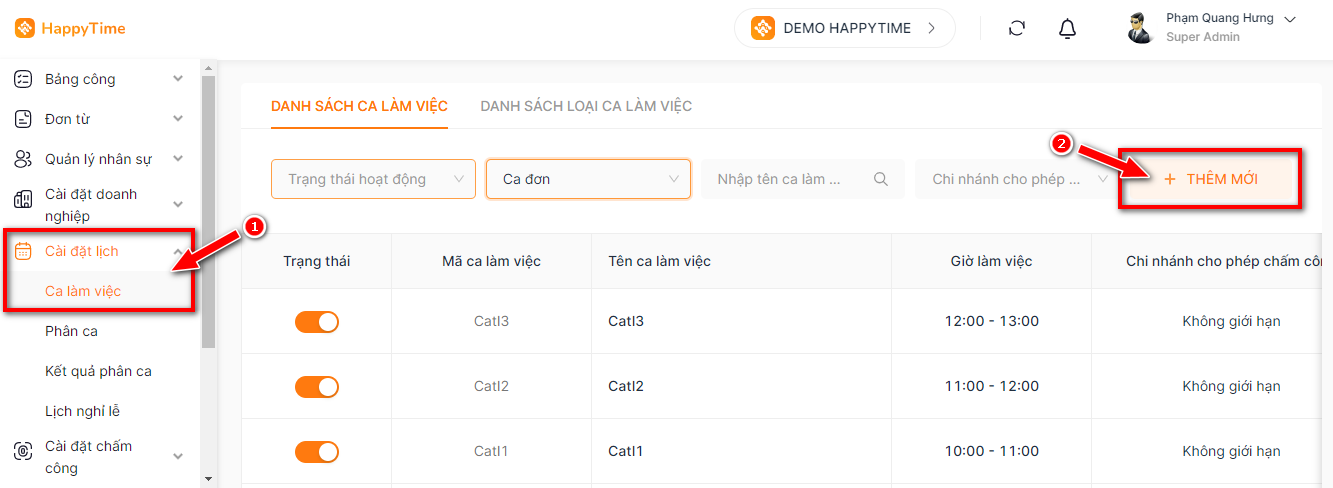
Bước 2: Chọn Ca đơn và bấm Thêm mới để tạo mới
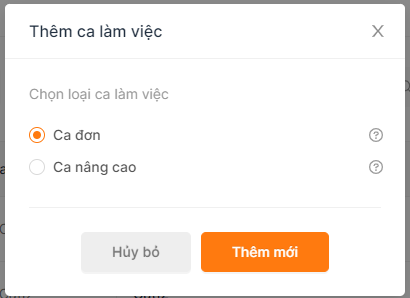
Để tạo mới 1 ca đơn, người dùng nhập các thông tin như sau:
- Tên ca làm việc: Đặt tên cho ca làm việc được tạo (Ví dụ: Ca sáng, Ca chiều, Ca 1…)
- Mã ca làm việc: Nhập mã quy định cho ca làm việc, có thể nhập ký tự viết tắt của tên ca làm việc, hoặc tên ca (Ví dụ: Ca sáng, CA1…)
- Chi nhánh cho phép chấm công: Bật giới hạn và chọn chi nhánh giới hạn. (Sử dụng trong bộ lọc bảng công)
- Giờ làm việc: Khung giờ bắt đầu và kết thúc làm việc của ca (Ví dụ: Từ 8:00 đến 12:00)
- Giờ Checkin hợp lệ: Khung giờ chấm công hợp lệ để hiểu vào ca (Ví dụ: Chấm công từ 6:00 đến 9:00, nếu chấm sớm hơn 6:00 và muộn hơn 9:00 sẽ không được ghi nhận là Check in hợp lệ)
- Giờ Checkout hợp lệ: Khung giờ chấm công hợp lệ để hiểu ra ca (ra về) (Ví dụ: Chấm công từ 15:00 đến 23:00, nếu chấm sớm hơn 15:00 và muộn hơn 23:00 sẽ không được ghi nhận là Check out hợp lệ)
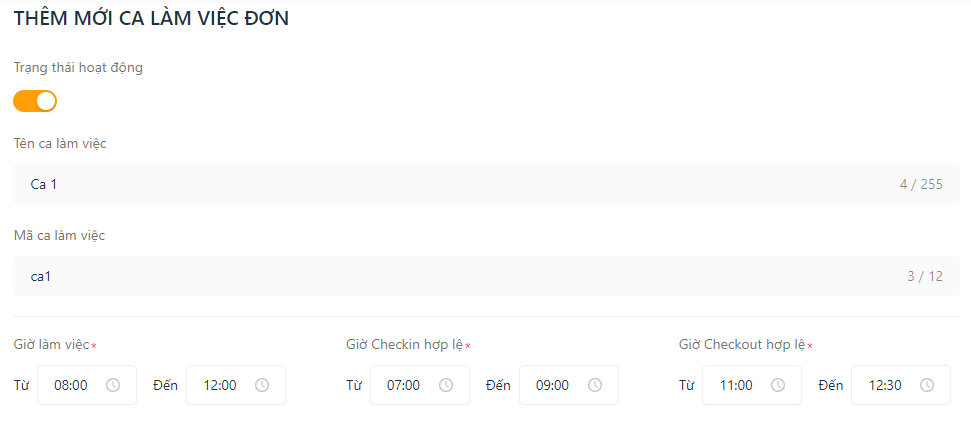
Cài đặt thêm: Quy định thêm quy tắc tính thời gian đi muộn, về sớm, giới hạn giờ cho ca làm việc.
- Giới hạn Checkin: Nếu bật thì tính giờ làm việc trong ca bắt đầu từ giờ bắt đầu làm việc, chấm công sớm hơn cũng không được tính thêm giờ.
- Giới hạn Checkout: Nếu bật thì tính giờ làm việc trong ca kết thúc từ giờ kết thúc làm việc, chấm công muộn hơn cũng không được tính thêm giờ.
- Số phút đi muộn: Quy định thời gian bắt đầu tính đi muộn.
- Thời gian tính đi muộn: Hệ thống mặc định sẽ tính từ 1 phút sau giờ bắt đầu làm việc của ca. Người dùng có thể thay đổi thời gian này phù hợp với quy định của công ty (Ví dụ: Công ty làm việc từ 8:00, cho phép nhân viên đi muộn 15 phút thì sẽ nhập Thời gian tính đi muộn buổi sáng từ: 8:16)
- Số phút về sớm: Quy định thời gian bắt đầu tính về sớm.
- Thời gian tính về sớm: Hệ thống mặc định sẽ tính từ 1 phút trước giờ kết thúc làm việc của ca. Người dùng có thể thay đổi thời gian này phù hợp với quy định của công ty (Ví dụ: Công ty nghỉ từ 17:00, cho phép nhân viên về sớm 15 phút thì sẽ nhập Thời gian tính về sớm buổi chiều đến: 16:44, tức là check out từ 16:45 không bị tính về sớm)
Nếu doanh nghiệp không có quy định tính đi muộn, về sớm thì có thể chuyển nút thành.
- Số công ghi nhận: Số công ghi nhận nếu chấm công đủ 2 đầu check in và check out trong ca (Nếu 1 nhân viên chỉ áp dụng 1 ca full thì nên ghi nhận là 1, nếu mỗi nhân viên có nhiều ca trong ngày thì mỗi ca nên ghi nhận số nhỏ hơn để khi chấm đủ các ca mới được 1 công, ví dụ mỗi ca là 0.5)
- Số công ghi nhận nếu quên Check out: Số công ghi nhận nếu chỉ chấm 1 lần check in (Thường là 0, nếu doanh nghiệp không bắt buộc phải chấm công lúc về thì nhập số tương tự số công ghi nhận)
- Thiết lập điều kiện xin nghỉ: Tùy chọn thêm phương thức xin nghỉ của ca. Mặc định khi làm đơn xin nghỉ, nhân viên sẽ phải Nghỉ cả ca làm việc, nếu lựa chọn thêm Tùy chọn giờ nghỉ, hoặc Nghỉ một phần của ca thì khi làm đơn xin nghỉ, nhân viên có thể nhập giờ nghỉ phù hợp để nghỉ ít hơn 1 ca.
- Ca qua đêm: Có thể Checkout vào ngày hôm sau, thời gian có dấu ~ được hiểu là ngày hôm sau.
Sau khi nhập các thông tin thì click Lưu để hoàn thành tạo ca.